Android 14 のロック画面をカスタマイズするための 6 つのヒントとコツ
その他 / / September 14, 2023
Google は、Android 14 アップデートで Pixel ロック画面を完全に刷新しました。 同社は現在、さまざまな時計タイプ、常時表示スタイル、および画面のロックを解除せずに頻繁に使用する機能にアクセスできるクイック切り替えを提供しています。 ここでは、Pixel やその他のスマートフォンで Android 14 のロック画面をカスタマイズするための最良のヒントとコツを紹介します。

Apple は iOS 16 アップデートでロック画面の大幅な再設計を行いました。 サムスンは、上位の Galaxy スマートフォンに機能豊富なロック画面も提供しています。 それに比べて、Google のロック画面は当たり障りのないものに見えました。 Android 14 アップデート後、Pixel ロック画面を好みにカスタマイズできるようになりました。
注記: 以下の方法は、Android 14 アップデートを実行している Pixel デバイスでのみ機能します。 Google は、ベータ プログラムの一部の Pixel デバイスで次期 Android バージョンのテストを続けています。 同社は、2023 年 8 月に対象となる携帯電話に同様の機能を展開する予定です。 対象となる Pixel スマートフォンをお持ちの場合は、以下のリンクを使用して Android 14 ベータ プログラムにサインアップしてください。
Android 14 ベータ版を入手
1. 時計のスタイルを変更する
Android スマートフォンのロック画面は、基本的な時計スタイルのみに限定されなくなりました。 外出先でも、いくつかのトレンディな時計スタイルからお選びいただけます。 やるべきことは次のとおりです。
ステップ1: Android スマートフォンで設定アプリを開きます。
ステップ2: 「壁紙とスタイル」を選択し、上部の「ロック画面」をタップします。
ステップ 3: ロック画面の時計を左または右にスワイプし、いくつかのスタイルをチェックして選択します。


ステップ 4: Android の設定を閉じて、ロック画面が動作していることを確認します。
ロック画面のデフォルトの時計のサイズと色は、すべての人にとって好ましいものではない可能性があります。 読み続けて、時計の色合いとサイズを調整します。
2. 時計の色とサイズを変更する
デフォルトでは、Android 14 では、ロック画面の時計に適用された壁紙の色合いの 1 つが使用されます。 以下の手順で変更できます。
ステップ1: Android スマートフォンの設定アプリで「壁紙とスタイル」に進みます (上記の手順を確認してください)。
ステップ2: 関連する時計を設定し、プレビューの下にある「時計の色とサイズ」をタップします。


ステップ 3: 色を選択し、下のスライダーを使用してその強度を変更します。
ステップ 4: サイズメニューに移動します。 2 つのオプションから選択できます。


動的: これはデフォルトのオプションであり、ロック画面のコンテンツに基づいて時計のサイズが変更されます。 ロック画面に複数の通知がある場合、左上隅に小さな時計のアイコンが表示されます。 通知がない場合、システムはロック画面に大きな時計を表示します。
小さい: ロック画面に小さな時計アイコンを表示します。 上部でライブプレビューを確認できます。
3. ロック画面のショートカットを編集する
ロック画面から直接カメラにアクセスし、DND を有効にし、Google Home、QR コード スキャナー、ビデオ カメラを開いてトーチを起動できるようになりました。 ロック画面には 2 つのショートカットを設定できます。
ステップ1: Android 設定の [壁紙とスタイル] に移動します (上記の手順を確認してください)。
ステップ2: 「ショートカット」を選択します。
ステップ 3: 左のショートカットをタップし、関連する機能を選択します。 右にスライドして別のショートカットを選択します。


これらの機能は、Android スマートフォンのロック画面から直接使用できます。
4. ロック画面の通知を無効にする
あなたはできる ロック画面の通知を無効にする 他の人に通知や通知上のテキストを見られたくない場合。
ステップ1: Android 設定の [壁紙とスタイル] に移動します (上記の手順を確認してください)。
ステップ2: 「ロック画面に通知を表示」トグルを無効にします。


5. 常時表示を有効にする
あなたはできる 常時表示を有効にする ロック画面でバッテリー、時間、通知を確認します。
ステップ1: Android スマートフォンで [設定] を開き、[ディスプレイ] を選択します。 ロック画面をタップします。

ステップ2: 「時刻と情報を常に表示」トグルを有効にします。

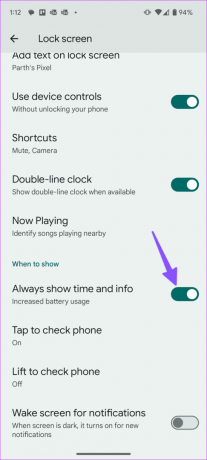
携帯電話をロックし、Always-On-Display が動作していることを確認してください。 また、指紋スキャナー、天気情報、日付、日付なども表示されます。 常時表示の時計スタイルは、ロック画面に適用されている時計に基づいて変化します。
6. ロック画面にテキストを追加する
ロック画面にパーソナライズされたテキストを追加できます。
ステップ1: Android の設定アプリからロック画面メニューを開きます (上記の手順を参照)。
ステップ2: 「ロック画面にテキストを追加」をタップし、テキストを入力します。 「保存」をタップすれば準備完了です。


ロック画面から Android スマートフォンを管理する
Google は、Android 14 アップデートで待望のロック画面の刷新を行いました。 ただし、ロック画面でのウィジェットのサポートはまだありません。 GoogleがAndroidのアップデートでそれをどのようにさらに改善するかを見るのは興味深いでしょう。
最終更新日: 2023 年 8 月 1 日
上記の記事には、Guiding Tech のサポートに役立つアフィリエイト リンクが含まれている場合があります。 ただし、編集上の完全性には影響しません。 コンテンツは公平かつ本物のままです。

によって書かれた
Parth 氏は以前、EOTO.tech でテクノロジー ニュースをカバーしていました。 彼は現在、Guiding Tech でフリーランスとして、アプリの比較、チュートリアル、ソフトウェアのヒントとテクニックについて執筆し、iOS、Android、macOS、Windows プラットフォームを深く掘り下げています。



